日志服務支持在儀表盤中增加Markdown圖表,您可以在Markdown圖表中插入背景信息、圖表說明、頁面注釋和擴展信息等文字內容,以優化儀表盤的信息表達。 本文介紹如何配合查詢分析結果配置Markdown圖表。
前提條件
效果概覽
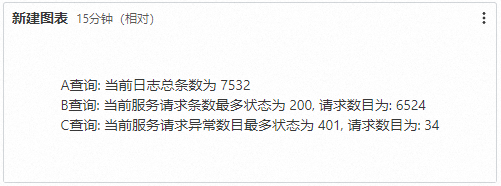
查詢和分析:在控制臺查詢和分析日志,例如日志檢索、日志聚合、日志統計。
配置Markdown圖表:配合查詢分析結果,配置Markdown圖表并添加到目標儀表盤。
步驟一:查詢和分析
登錄日志服務控制臺。在Project列表區域,單擊目標Project。

在控制臺左側,單擊日志存儲,在日志庫列表中單擊目標Logstore。
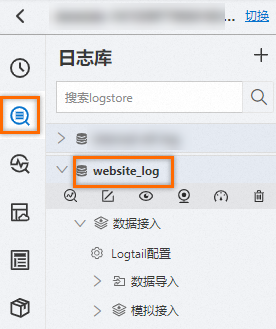
輸入如下查詢和分析語句,然后單擊查詢/分析,確保日志可以正常查詢。
統計日志總條數。
* | SELECT COUNT(*) as COUNT統計當前服務請求條數最多的狀態及請求數目。
* | SELECT status, COUNT(*) as c group by status order by c DESC limit 1統計當前服務請求異常數目最多的狀態及請求數目。
* and status > 400 | SELECT status, COUNT(*) as c group by status order by c DESC limit 1
步驟二:配置Markdown圖表
在左側導航欄中,選擇。在儀表盤列表中,單擊目標儀表盤。在目標儀表盤右上角,單擊編輯。在儀表盤編輯模式下,單擊。
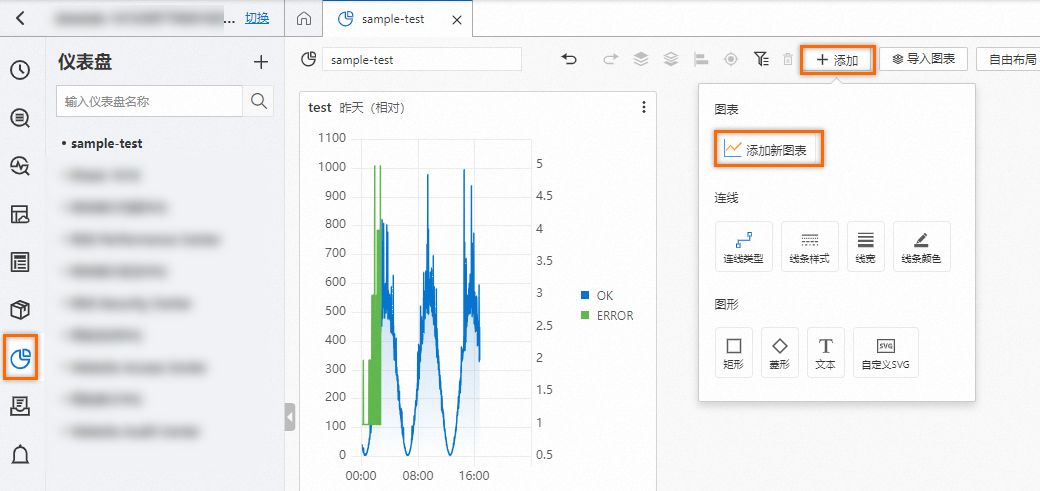
參考下圖,在頁面右側選擇。在頁面左側配置查詢時間范圍、Logstore、查詢分析語句。然后單擊頁面上方的應用查看圖表配置效果。
重要只有一個查詢的時候,直接使用字段名,例如
${{字段名}}。多查詢情況,為了避免字段名重復,需要加上查詢ID。例如
${{查詢ID.字段名}}。關于查詢ID,請參見使用限制。
:表示圖表左右居中。
:表示圖表上下居中。
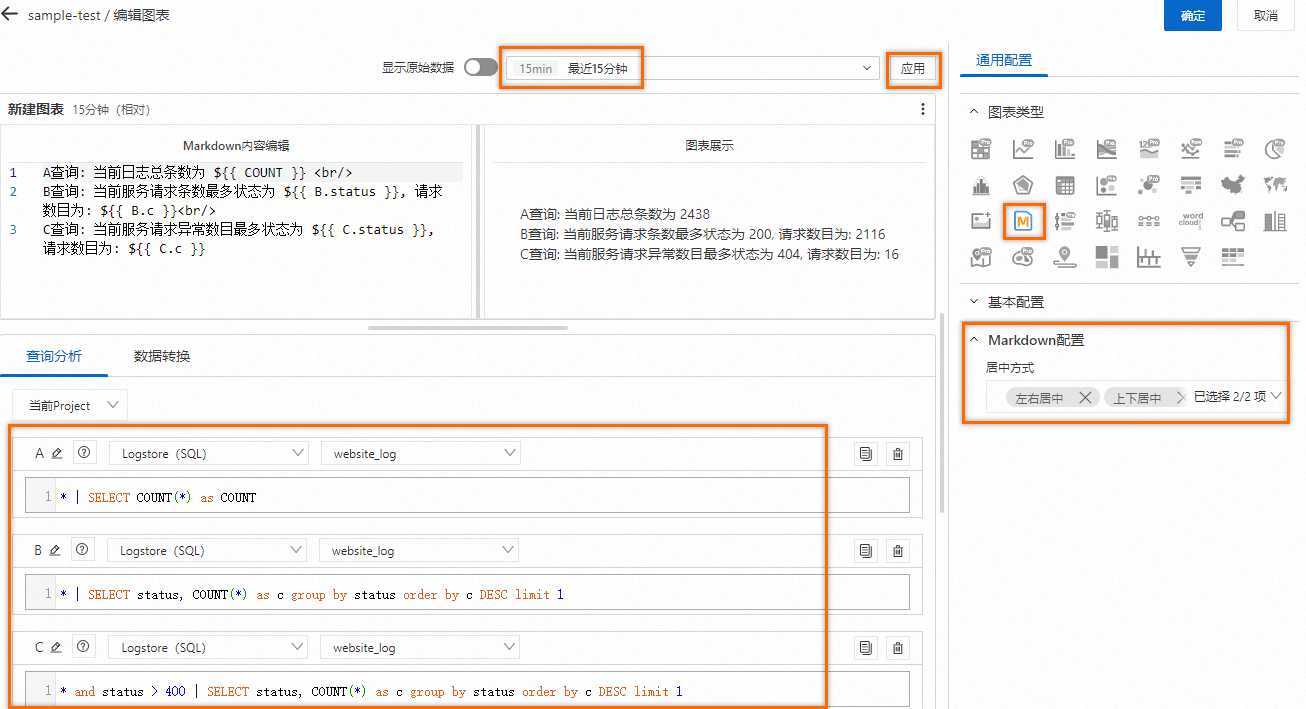
文檔內容是否對您有幫助?